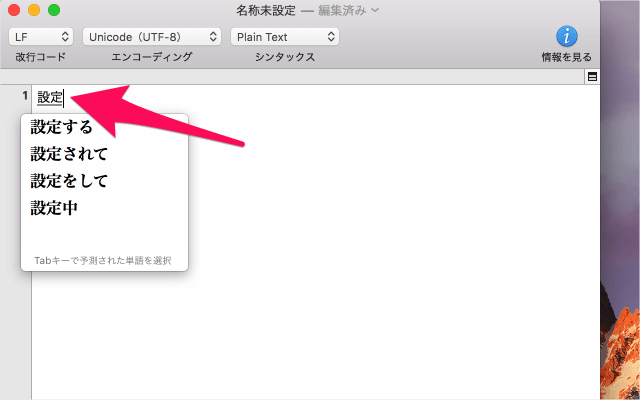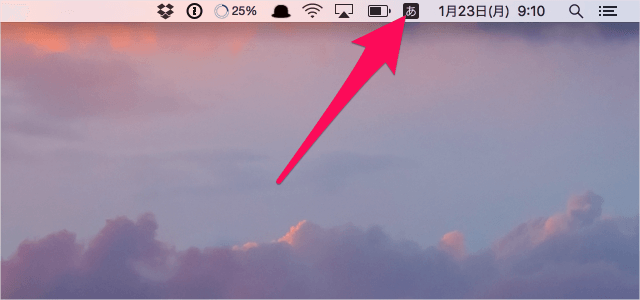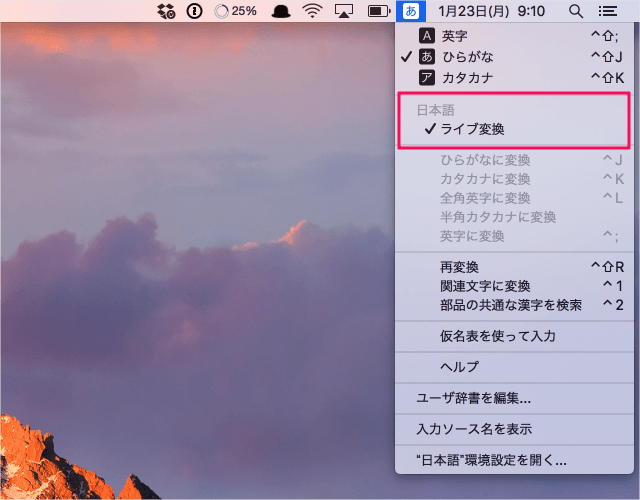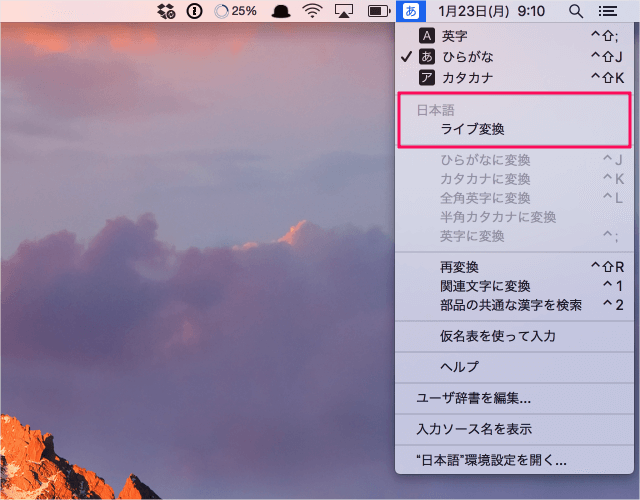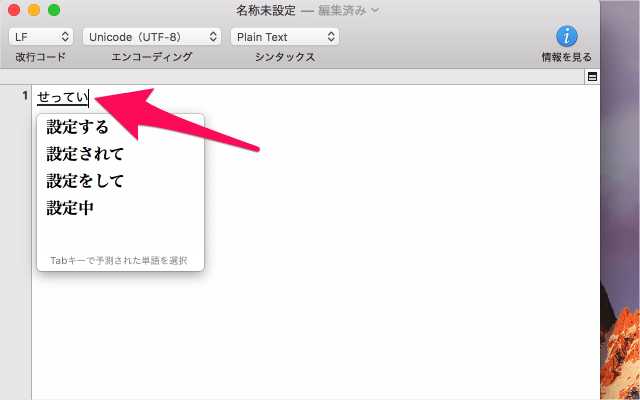ライブ変換
普通の日本語入力は という手順でしたが ライブ変換機能を「オン」にしていると 文字を入力すると自動的に(「スペース」キーを押さなくても)変換してくれます! 例えば「せってい」と入力すると、このように自動的に「設定」と変換してくれるので、「スペース」キーを押すというひとつの工程が不要になります。
ライブ変換をオン/オフ
便利! な機能に思えますが…… Macの日本語入力の辞書がイマイチだからなのか?よくわかりませんが、使い勝手はあまりよくないです。慣れの問題かも? と思い1ヵ月くらい使ってみましたが、イマイチでした。 ということで、ここでは「ライブ変換」を「オフ」に設定する方法をみていきます。
メニューバー
メニューバーにある「あ」という入力のアイコンをクリックし
ライブ変換
「ライブ変換」をクリックします。 デフォルトの設定では「ライブ変換」が「オン」になっているので、チェックが入っています。 すると、このように「ライブ変換」からチェックがはずれ、「ライブ変換」が「オフ」になります。
ライブ変換の確認
確認してみましょう。 「せってい」と入力すると、このように変換されずに「せってい」のままになります。 これで設定完了です。
日本語入力の関連記事
Macの日本語入力の関連記事です。合わせてご覧ください。 Mac よく使う単語をユーザー辞書に追加/削除する方法Mac Google 日本語入力(IME)をインストールする方法Macアプリ「英かな」左右のコマンドキーで英/かなを切替 – USキーボードGoogle日本語入力の単語登録と辞書ツールの使い方
Mac の使い方
その他、Macの使い方や設定はこちらをご覧ください。 Mac の設定と使い方まとめ